Fick en helt ny Amazon Fire TV eller Fire Stickanordning? Dina underhållningsalternativ kommer att öka exponentiellt! Att ställa in Fire TV är en trevlig och enkel process som inte kräver ett datavetenskapsgeni att slutföra. För att lära dig allt du behöver veta, kolla bara i vår guide nedan för hur du ställer in Fire Stick och Fire TV.

Hur du får en gratis VPN i 30 dagar
Om du behöver ett VPN en kort stund när du till exempel reser, kan du få vårt högst rankade VPN gratis. ExpressVPN inkluderar en 30-dagars återbetalningsgaranti. Du måste betala för prenumerationen, det är faktiskt, men det tillåter full åtkomst i 30 dagar och sedan avbokar du för full återbetalning. Deras inga frågor ställda avbokningsregler lever upp till dess namn.
Vad du behöver för att ställa in Fire TV
Fire TV-enheter är några av de enklaste strömmarnaenheter att ställa in. Du behöver inte mycket för tillbehör, bara en basenhet, en internetuppkoppling och en TV. Kontrollera listan nedan för att se till att du har alla nödvändigheter.
Kompatibel TV: Brandapparater fungerar med alla HD-klara TV-apparater som harHDMI-ingångar. De flesta nyare plattskärmsenheter har minst en HDMI-port. Dubbelkontroll för att se till att din gör det, annars kan du inte ansluta din Fire TV.
Fire TV eller Fire Stick: En bas Fire TV-enhet som innehåller antingen lådanhårdvara eller Fire Stick. Du kan köpa begagnade, men eftersom de är så billiga kan du lika gärna få en helt ny enhet. Nyare Fire TV-enheter kommer med många av artiklarna nedan, vilket gör installationsprocessen mycket enklare.
HDMI och strömkablar: Fire TV ansluts till din TV via HDMI-kabel. Du behöver en sladd från man till man som är tillräckligt lång för att ansluta ena änden till din Fire-enhet och den andra till din TV. Du behöver också tillgång till ett öppet uttag för att ansluta Fire TV eller Fire Stick. Nya Fire TV-apparater levereras med båda kablarna inkluderade.
Fjärrkontroll med batterier: Fire TV kräver en fjärrkontroll för att konfigurera och använda. Nya enheter kommer med en röstaktiverad fjärrkontroll och två AAA-batterier från Amazon-märket. Du kan också använda tillbehör från tredje part eller en Fire TV-app för att navigera i menyer.
Wi-Fi-nätverk: Du behöver ett Wi-Fi-nätverk hemma som din Fire TV kananslut till, helst ett med ett lösenord. Hastighet är avgörande för streaming av HD-innehåll, men så länge den kan ansluta till internet har du tillgång. Vissa Fire-enheter såldes med en Ethernet-adapter, men för de flesta rekommenderas det att använda Wi-Fi för bekvämlighetsändamål.
Amazon-konto: Alla Fire TV-enheter kräver en aktiv Amazonkonto att använda. Om du inte har en, är det bäst att ställa in en på din PC innan du slår på din Fire-enhet, men du kan skapa en under brandinstallationsprocessen om du vill. När du har ett inloggningsnamn och lösenord, behöver du bara ange dem en gång på din Fire TV och du är inställd.
Hur man ställer in eld-TV
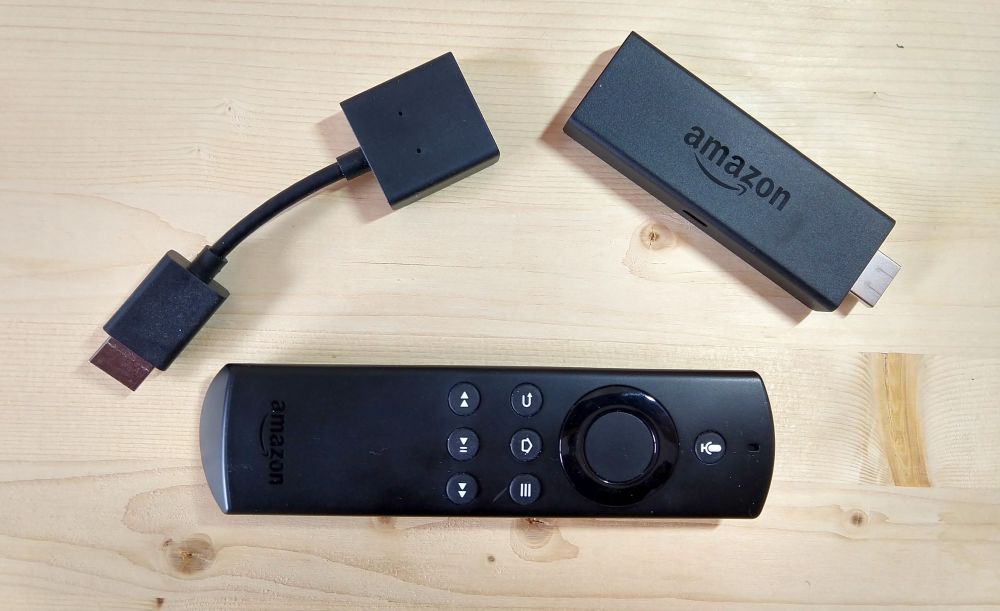
Amazon har gjort mycket för att göra Fire TV-installationsprocessen så enkel som möjligt. Samla in dina material och skaffa lite ledig tid, du har en strömningsenhet att installera!
Steg 1 - Packa upp
Ta allt ur Fire TV: s leveransboxoch se till att den är intakt. Du bör ha de flesta av artiklarna i avsnittet ovan, tillräckligt så att du kan ansluta enheten och få den igång.
Steg 2 - Power
Ta Fire TV eller Fire Stick ur plasten och anslut nätadaptern till porten på sidan. Anslut den andra änden till ett bekvämt uttag.
Steg 3 - Ansluta
Anslut den ena änden av din HDMI-kabel till din TV,Anslut sedan den andra änden på baksidan / sidan av din Fire TV eller Fire Stick. Se till att enheten sitter säkert på ditt nöjescenter. Brandpinnar är tillräckligt lätta för att de kan hänga från en HDMI-port utan skador. Optimalt, men du vill att porten ska vara parallell med ytan, inte vänd mot sidan.
Steg 4 - TV-installation
Med en eldriven eld-enhet ansluten, slå pådin TV och välj ingångskanalen för Fire: s HDMI-port. Om du inte är säker på vilken kanal det är, fortsätt att vända tills du ser en laddningsskärm med Amazon Fire TV-logotypen visas på en tom bakgrund.
Steg 5 - Fjärrkontroll
Medan den första startprocessen äger rum,ta bort fjärrkontrollen ur plasten och hitta två AAA-batterier (ingår i nya modeller). Greppa fjärrkontrollen med framsidan nedåt i dina händer och placera sedan tummen på pilen längst ner. Tryck neråt och uppåt för att skjuta av locket, lyft sedan det för att få åtkomst till batterifacken. Sätt i båda AAA-batterierna och sätt tillbaka locket.
Steg 6 - Koppla ihop fjärrkontrollen
När batterierna är i bör din Fire TV-fjärrkontroll automatiskt kopplas ihop med enheten. Om det inte gör det, håll hemknappen intryckt i ungefär tio sekunder, försöker den igen.
Steg 7 - Anslut till Wi-Fi
Fire TV: n uppmanar dig att ställa in en internetanslutning. Följ instruktionerna på skärmen för att hitta ett nätverk, ange ditt lösenord och ge Fire Stick åtkomst till onlineinnehåll.
Steg 8 - Registrera
När en internetanslutning finns kommer din Fire TV att be om att registrera din enhet. Ange dina Amazon-kontouppgifter här. Det är den enda gången du behöver registrera din enhet.
Steg 9 - Börja strömning
Om allt gick smidigt är du redo att strömma. Välj en kanal från din Fire TV: s standardval eller installera något nytt.
Vad du ska installera efter att ha installerat Fire TV
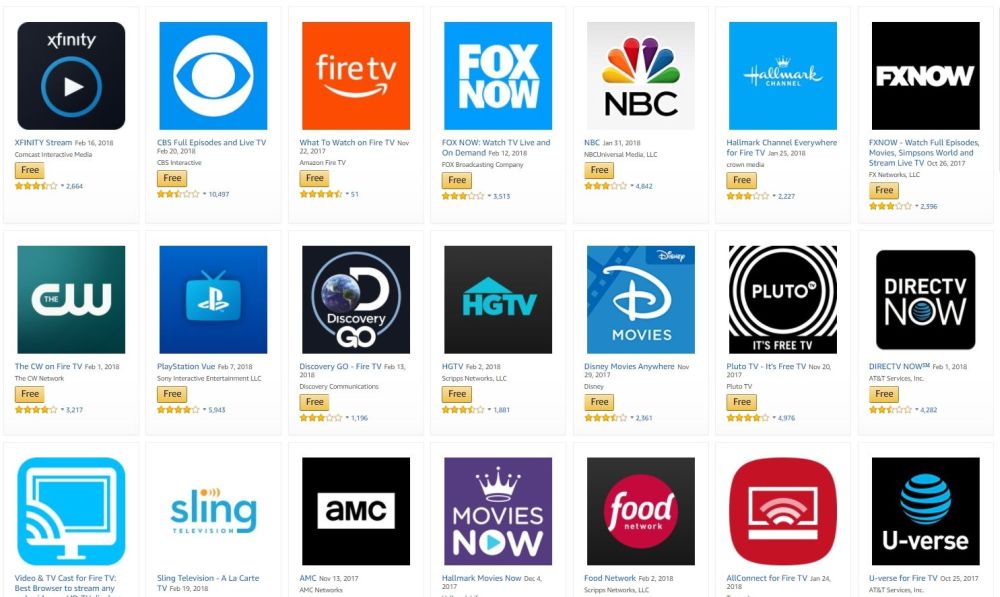
Fire TV har en handfull kanalerförinstallerat. Du vill dock lägga till mer än bara grunderna för att få ut mesta möjliga av din nya enhet. Nedan följer några av våra favorittillägg till Fire TV-upplevelsen. För att installera dem söker du helt enkelt efter deras namn i appstore eller bläddrar manuellt i kategoriutbudet.
Bästa TV- och filmappar för Fire TV
Från HBO till Netflix erbjuder Fire TV alla de största namnen inom underhållning.
- HBO GO - Prenumerationsbaserat HBO-innehåll, inklusive Game of Thrones.
- Hulu - Perfekt för streaming av nya och klassiska TV-program.
- Netflix - Powerhouse för film- och TV-showunderhållning har en fantastisk app för Fire TV.
- PBS Video - Dokumentärer, naturshower, pedagogiskt innehåll och mer, allt gratis.
- PlayStation Vue - En otroligt användbar live-streaming-app med tillgång till hundratals kabel- och satellit-TV-kanaler.
- Plex - Strömma videor från din dator direkt till Fire TV.
- Sling TV - A la carte-tv-tjänst som låter dig prenumerera på enskilda kanaler.
Bästa verktyg för Fire TV
Fire TV är mer än bara en streamingenhet. Några av verktygen nedan förvandlar det till ett allt-i-ett mediecenter!
- Amazon Fire TV Remote - Kontrollera din Fire TV med en app på din smartphone.
- Downloader - Ladda ner filer från internet direkt till din Fire TV.
- Firefox - Webbläsaren med öppen källkod är det överlägset bästa sättet att komma åt internet på Fire TV.
- VLC for Fire - Spela alla medieformat.
- Vad du kan titta på på Fire TV - En officiell app full av rekommendationer.
Bästa spel för Fire TV
Android-spel fungerar förvånansvärt bra på Fire TV. Vissa kräver en gamepad, men andra fungerar bra med fjärrkontrollen. Observera att Fire Sticks vanligtvis inte hanterar intensiva spel så bra.
- 2048 - Det hyperberoendeframkallande pusselspelet är lätt att spela på alla Fire-enheter.
- Crossy Road - Söt arkadhandlingar till hands.
- Jackbox Party Pack - Det snygga frågesporten du kan spela med dina vänner.
- Minecraft - Japp, Minecraft körs på Fire TV. Blir inte för beroende, ok?
- PAC-MAN Championship Edition - Den prickiga gnagningsarkadeklassikeren lever och är bra på Fire TV.
Andra appar att installera
Amazons appstore är full av fantastiskaspel, verktyg och strömningsverktyg. Genom att ladda innehåll kan du dock få ännu mer fantastiska saker på din enhet. Kolla in vår kompletta guide om hur du kan jailbreak och sidladda program på din Fire TV.
Använd Kodi med Fire TV
Programvaran med öppen källkod Media Center Kodi ärtillgängligt för ett stort antal olika enheter. Tyvärr finns det ingen appstore-nedladdningsbar version av Kodi ännu. Oroa dig inte, det är lätt att ladda och det fungerar som en dröm när du kör den. Följ vår kompletta guide om hur du installerar Kodi på Fire TV för att komma igång.
Skaffa YouTube på Fire TV
Google drog den officiella YouTube-appen frånAmazons Fire TV-marknad i början av 2018. Du behöver dock inte gå utan YouTube på din nya strömningskompis. Kolla in vår fullständiga guide för hur du får YouTube på Fire TV och du kommer att binga på innehåll på nolltid.
Titta på Fire TV på ett säkert sätt med en VPN
Du kan inte förbise säkerheten på nätet när du använder aEld-TV. Streaming av filmer verkar oskyldigt nog, men varje gång du ansluter till internet skickar du identifierbara detaljer om dig själv och din plats. Internetleverantörer och myndigheter kan använda denna information för att spåra dig och förstöra eventuella illusioner om integritet på ett ögonblick.
VPN kan hjälpa dig att skydda dig. Med en VPN på plats krypteras dina data innan de lämnar din Fire TV och låser privat information så att ingen kan spåra dig eller övervaka din aktivitet. VPN: er gör det enkelt att hålla sig säker och är oumbärliga verktyg för internetanvändare, särskilt Fire TV-ägare.
IPVanish - Bästa VPN för Fire TV

IPVanish kombinerar hastighet, integritet och säkerhet i ettnästan perfekt balans. Med det kan du hålla dig dold online medan du krypterar din anslutning, allt tyst och i bakgrunden. IPVanish driver ett nätverk med över 950 servrar i 60 olika länder, var och en snabb och snabb att ansluta till. Dina data kommer att skyddas med DNS-läckskydd och en automatisk dödsbrytare, medan en noll trafikloggningspolicy kombinerad med 256-bitars AES-kryptering skyddar allt från nyfikna ögon. IPVanish kan också installeras direkt från Fire TV-appstore för ultimata bekvämlighet.
Ge IPVanish ett försök med vår EXKLUSIVA affär! Registrera dig och få 60% rabatt på årliga planer, endast $ 4,87 per månad. Du kan till och med använda sju dagars pengarna tillbaka-garanti att prova innan du köper.













kommentarer